WIN11任务管理器官方安装方法[多图]
教程之家
Win11
WIN11任务管理器官网安装方法有哪些?有网友安装了win11系统后,发现新系统界面跟以往的有很大不同,一时间找不到WIN11任务管理器,因此想了解WIN11任务管理器官方安装方法.其实该功能是有的,下面教下大家WIN11任务管理器怎么打开.
WIN11任务管理器怎么打开
工具/原料
系统版本:windows11
方法步骤
方法一
1.当我们需要打开WIN11任务管理器时,首先鼠标右键点击开始按钮(或Win+X快捷键)就可以看到任务管理器了,打开即可。
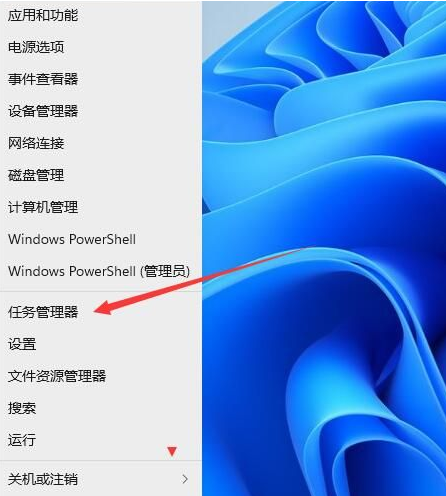
方法二
按下CTRL+ALT+DEL组合键比较传统的打开方式。
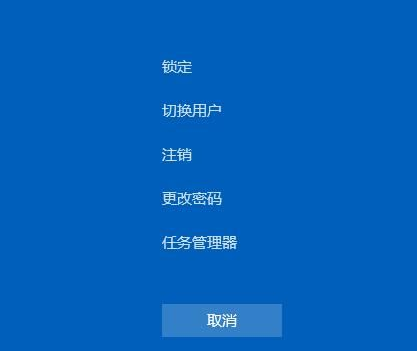
方法三
1.同时按下键盘上的“ctrl+shift+esc”快捷键。
2.按下快捷键之后,直接就可以打开任务管理器了,非常方便。
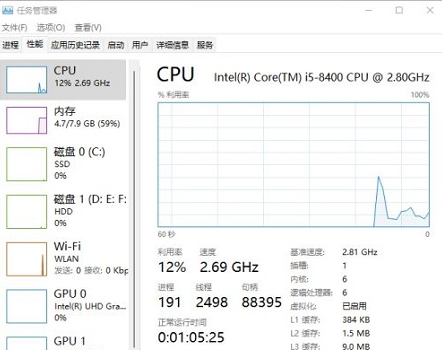
方法四
1.在下方任务栏中,找到开始菜单右侧的搜索按钮,点击它。
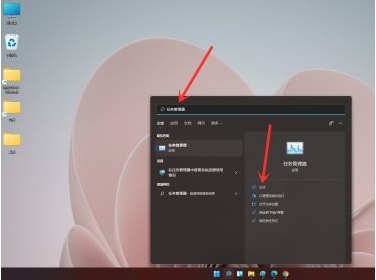
2.然后在其中搜索“任务管理器”,查找到之后,点击右侧的“打开”。
3.我们同样可以很快地打开WIN11任务管理器。

总结
方法一
1.当我们需要打开WIN11任务管理器时,首先鼠标右键点击开始按钮(或Win+X快捷键)就可以看到任务管理器了,打开即可。
方法二
按下CTRL+ALT+DEL组合键比较传统的打开方式。
方法三
同时按下键盘上的“ctrl+shift+esc”快捷键。
按下快捷键之后,直接就可以打开任务管理器了,非常方便。
方法四
在下方任务栏中,找到开始菜单右侧的搜索按钮,点击它。
然后在其中搜索“任务管理器”,查找到之后,点击右侧的“打开”。
我们同样可以很快地打开WIN11任务管理器。
![微软新系统win11发布了吗[多图]](https://img.jiaochengzhijia.com/uploadfile/2022/1224/20221224204853627.png@crop@160x90.png)
![参加win11内测的方法[多图]](https://img.jiaochengzhijia.com/uploadfile/2022/1224/20221224102452534.png@crop@160x90.png)
![怎么安装正版win11[多图]](https://img.jiaochengzhijia.com/uploadfile/2022/1223/20221223200051981.jpg@crop@160x90.jpg)
![3代酷睿装win11教程[多图]](https://img.jiaochengzhijia.com/uploadfile/2022/1222/20221222231250862.png@crop@160x90.png)
![win11release preview是什么 win11release preview频道详细介绍[多图]](https://img.jiaochengzhijia.com/uploadfile/2021/0817/20210817235150335.jpg@crop@160x90.jpg)
![win11 c盘怎么扩容的教程[多图]](https://img.jiaochengzhijia.com/uploadfile/2022/0402/20220402041324125.png@crop@240x180.png)
![怎么看升级到win11是不是正式版[多图]](https://img.jiaochengzhijia.com/uploadfile/2022/0427/20220427145005966.png@crop@240x180.png)
![操作失败 错误为0x0000bcb怎么办 操作失败 错误为0x0000bcb解决方法[多图]](https://img.jiaochengzhijia.com/uploadfile/2021/0930/20210930140309304.jpg@crop@240x180.jpg)
![更新windows11为什么进度条会不动 更新windows11进度条不动的原因介绍[多图]](https://img.jiaochengzhijia.com/uploadfile/2021/0813/20210813172001784.jpg@crop@240x180.jpg)